Hãy cùng tienichit.com tìm hiểu về Đồng bộ danh bạ iPhone lên Gmail.
Cách đồng bộ danh bạ trên iPhone qua Gmail là cách mà bạn có thể sử dụng để chuyển danh bạ từ điện thoại của mình sang một chiếc smartphone khác để liên lạc. Việc này sẽ giúp bạn không phải mất thì giờ để ghi từng số điện thoại từ điện thoại này sang điện thoại kia.
Để có thể chuyển danh bạ từ iPhone sang điện thoại khác bằng Gmail, bạn có thể làm theo hướng dẫn ở dưới đây.
1. Đồng bộ danh bạ iPhone với Gmail thông qua Cài đặt
Bước 1: Tại giao diện trên thiết bị, chúng ta nhấn chọn vào Cài đặt (Settings), kéo xuống tìm Mật khẩu và Tài khoản (Passwords & Accounts).
Bước 2: Tiếp đến giao diện mới, bạn nhấn chọn Thêm tài khoản, rồi chọn Google trong danh sách hiển thị.
Nếu chưa có tài khoản Gmail, bạn tham khảo bài viết:
Bước 3: Sau khi đăng nhập thành công tài khoản Gmail của mình, bạn sẽ thấy màn hình hiển thị các tùy chọn với Gmail.
Bật thanh trượt ở mục Danh bạ lên để iPhone tự động sao lưu và đồng bộ danh bạ trên thiết bị vào Gmail.
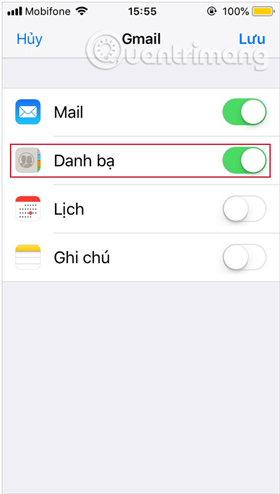
Lưu ý: Để quá trình đồng bộ hóa danh bạ giữa iPhone và Gmail bắt đầu hoạt động, bạn chú ý quay lại giao diện Tài khoản và Mật khẩu, nhấn vào Tìm nạp dữ liệu mới và đảm bảo tùy chọn Push được bật.
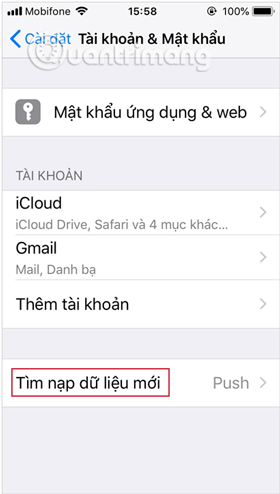
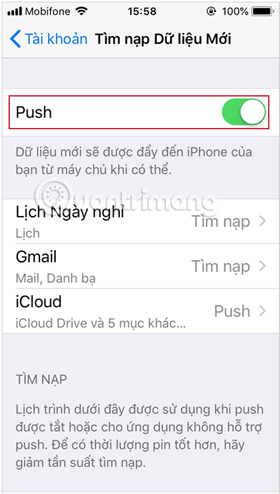
Vậy là bạn đã hoàn thành xong việc tạo thêm một bản sao lưu cho danh bạ trên iPhone rồi đó. Nếu muốn, chúng ta chỉ cần truy cập vào tài khoản Gmail và sau đó khôi phục lại danh bạ này nhanh chóng. Đừng bỏ qua một cách sao lưu dữ liệu trên iPhone này nhé.
Ngoài ra, bạn có thể chuyển danh bạ iPhone sang Gmail bằng cách sử dụng iCloud, tham khảo bài viết: Cách xuất danh bạ iPhone, chuyển danh bạ iPhone sang Gmail
2. Đồng bộ danh bạ iPhone lên Gmail bằng cách thêm tài khoản vào điện thoại
Bước 1: Tại màn hình chính, bạn chọn ứng dụng Cài đặt, sau đó kéo xuống dưới và chọn Mật khẩu & Tài khoản. Tiếp theo trong mục Mật khẩu & Tài khoản bạn chọn Thêm tài khoản.
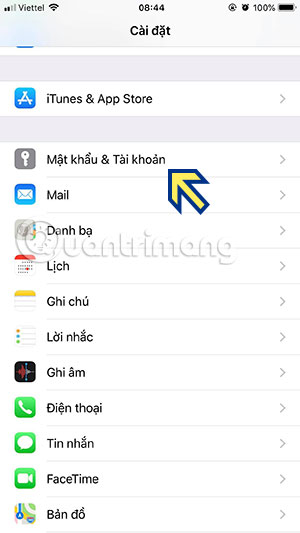
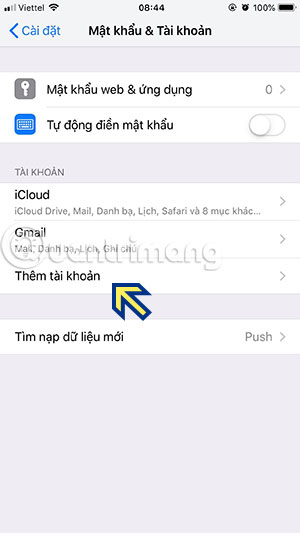
Bước 2: Trong mục Thêm tài khoản, bạn hãy bấm Khác > tiếp theo chọn Thêm tài khoản CardDAV.
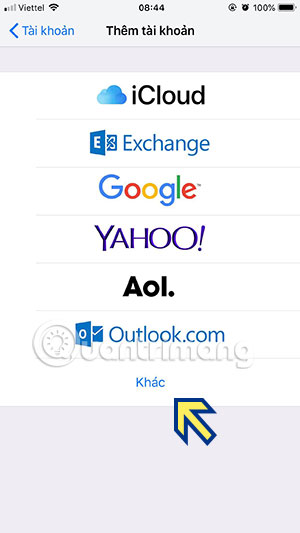
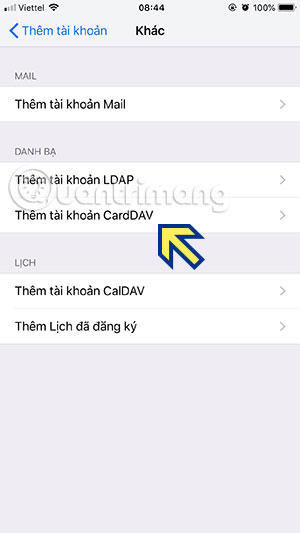
Bước 3: Ở trong phần CardDAV bạn hãy ghi lần lượt như sau:
- Máy chủ – Server: Các bạn điền google.com.
- Tên người dùng – User name: Tên tài khoản gmail của bạn.
- Mật khẩu – Password: Mật khẩu của tài khoản đó.
- Mô tả – Description: Nhập bất kỳ tên cho mục danh bạ của bạn.
Sau đó bấm Tiếp ở góc trên bên phải để hoàn thành, quay trở lại phần Mật khẩu & Tài khoản bạn sẽ thấy phần tài khoản của mình được thêm vào.
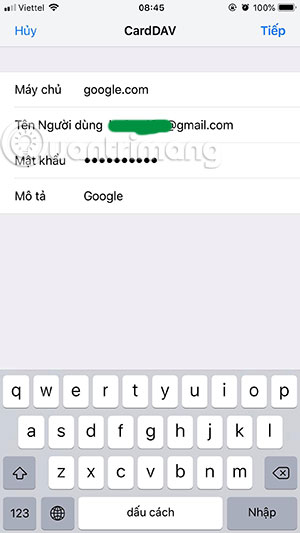
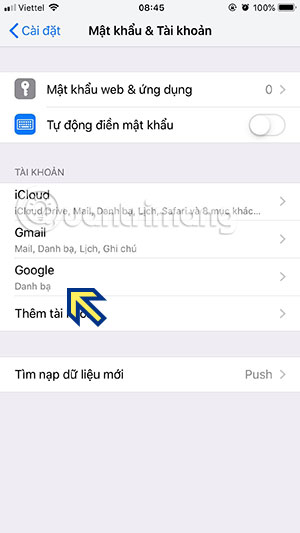
Sau khi thêm tài khoản đồng bộ danh bạ vào Gmail, bạn có thể sử dụng tài khoản này để đồng bộ danh bạ khi nhập tài khoản đó trên những smartphone khác.
Trên đây là hướng dẫn cách đồng bộ danh bạ iPhone lên tài khoản Gmail. Với cách đồng bộ danh bạ như ở trên đây, bạn sẽ không phải mất thì giờ để chuyển danh bạ từ iPhone sang những smartphone khác một cách nhanh chóng.
Từ khóa: Đồng bộ danh bạ iPhone lên Gmail, Đồng bộ danh bạ iPhone lên Gmail, Đồng bộ danh bạ iPhone lên Gmail, Đồng bộ danh bạ iPhone lên Gmail
















